È probabile che le tue canzoni preferite si trovino in playlist diverse su Spotify. Vuoi mettere insieme le playlist. Potresti chiederti se puoi combinare le playlist di Spotify. Come combinare le playlist di Spotify? Dopo aver letto questo post, credo che tu possa trovare le risposte!
Se vuoi anche realizzare video musicali o aggiungere le tue canzoni preferite ai video, puoi provare l'incredibile editor video - MiniTool MovieMaker.
La parte seguente introdurrà come combinare le playlist di Spotify sull'app desktop, sul telefono cellulare e con uno strumento di terze parti. Esploriamo i metodi uno per uno!
Come combinare playlist Spotify sul desktop?
Il processo di combinazione delle playlist è quasi lo stesso su Windows e Mac. Puoi seguire questi passaggi per combinare le playlist di Spotify sull'app desktop:
Passaggio 1. Apri l'applicazione Spotify sul desktop.
Se non hai l'app sul desktop, devi scaricare l'app Spotify per il desktop. Al termine del download, apri l'app desktop Spotify.
Passaggio 2. Scegli come target entrambe le playlist che desideri combinare.
Nell'app desktop, trova le due playlist che desideri combinare. Scegli o crea una nuova playlist per riposizionare i brani da entrambe queste playlist.
Passaggio 3. Premi Comando + A sul tuo Mac o Ctrl + A su Windows per selezionare tutti i brani nella playlist.
Se preferisci, puoi anche fare clic su singoli brani dall'elenco tenendo premuto il Comando o CTRL chiave.
Passaggio 4. Fai clic con il pulsante destro del mouse e seleziona Aggiungi alla playlist dal menu a tendina dopo aver selezionato tutti i brani che vuoi spostare. Fai clic sulla playlist a cui desideri aggiungere i brani.
In alternativa, puoi premere Comando + C o Ctrl + C per copiare tutti i brani evidenziati. Quindi apri la playlist in cui desideri copiare i brani cercandola o selezionandola dall'elenco sul lato sinistro dello schermo.
Passaggio 5. Con la nuova playlist aperta, premi Comando +V o Ctrl + V per incollare le canzoni. Appariranno immediatamente nella nuova playlist.
Nota:
Poiché copi semplicemente i brani da una playlist all'altra, la playlist precedente rimarrà la stessa. Se vuoi riordinare le tue playlist, devi rimuoverle manualmente facendo clic con il pulsante destro del mouse sulla playlist dal menu a sinistra e selezionando Elimina .
Come combinare playlist di Spotify con lo strumento di fusione?
Puoi utilizzare Spotify Playlist Merger su browser desktop e mobili. Qui, offriremo le istruzioni sul desktop. Ecco come:
Passaggio 1. Vai al sito di fusione playlist (https://www.playlistmerger.com/) e fai clic su Connettiti con Spotify pulsante al centro della pagina.
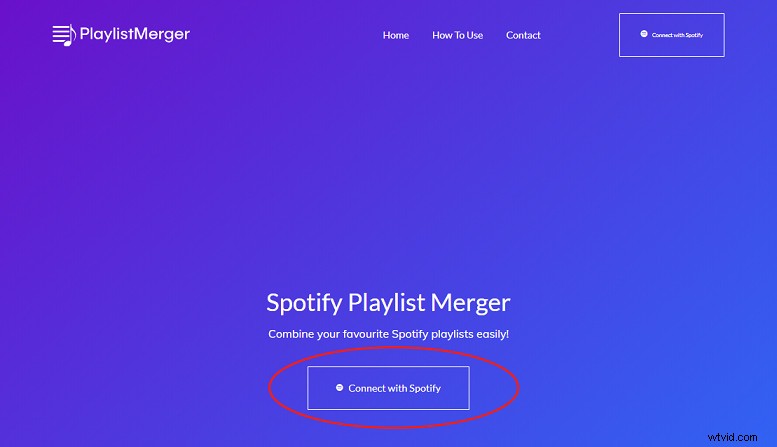
Passaggio 2. Accedi al tuo account Spotify nella pagina successiva, autorizzando l'accesso al tuo account Spotify.
Passaggio 3. Dopo aver effettuato l'accesso, digita il nome o il collegamento della prima playlist che desideri unire nella casella Nome playlist o collegamento e fai clic su Avanti .
Passaggio 4. Ripeti il passaggio per la seconda playlist che desideri combinare.
Passaggio 5. Fai clic su Vuoi combinarli in una nuova playlist? dispositivo di scorrimento e tocca Avanti per assicurarti di creare una nuova playlist. Altrimenti, copierà tutti i brani nella prima playlist che hai selezionato.
Passaggio 6. Inserisci un nome per la tua nuova playlist e tocca Fine per iniziare il processo di fusione. La nuova playlist apparirà nell'app Spotify.
Come combinare playlist Spotify sul cellulare?
Non esiste un pulsante con un clic per combinare le playlist di Spotify sul telefono. Se vuoi combinare due playlist Spotify in una, devi aggiungere ogni brano da una playlist all'altra individualmente. Segui i passaggi seguenti sui tuoi dispositivi Android o iOS:
Passaggio 1. Apri l'app Spotify sul telefono.
Passaggio 2. Tocca La tua libreria nell'angolo in basso a destra.
Passaggio 3. Tocca Playlist .
Passaggio 4. Apri la playlist da cui desideri copiare i brani. Trova un brano e tocca tre punti (... ) sulla destra. Quindi fai clic su Aggiungi alla playlist .
Passaggio 5. Seleziona una playlist esistente o tocca Nuova playlist nella parte superiore dello schermo. Dieci, inserisci un nome per la nuova playlist e tocca Crea . Il brano ora dovrebbe essere copiato nella nuova playlist.
Conclusione
In questo post, abbiamo imparato come combinare le playlist di Spotify. Prova i metodi sopra menzionati per goderti la musica! Buon ascolto!
